win10 录屏软件如何自定义保存路径 win10 录屏后如何修改存储目录
更新时间:2023-05-29 16:07:36作者:yang
win10 录屏软件如何自定义保存路径,Win10自带的录屏功能越来越受欢迎,但是有些人不喜欢默认的存储路径,那么如何自定义保存路径呢?另外录屏后如何修改存储目录也是一个比较常见的问题。在本文中我们将为大家详细介绍这两个问题的解决方法。
1、进入本地视频文件夹,右键单击“属性”。
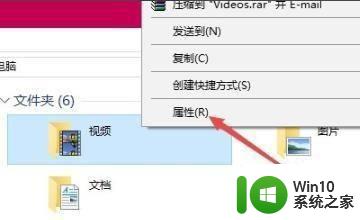
2、点击"地点"。
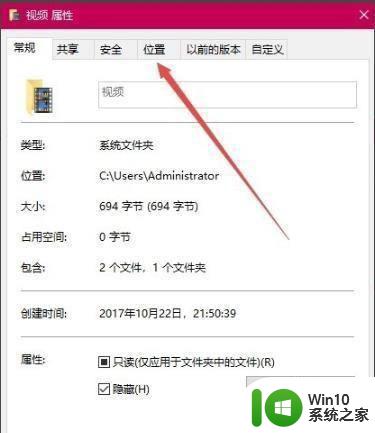
3、点击移动按钮。
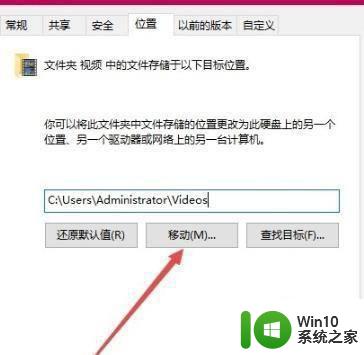
4、将任何文件夹选为新保存的文件夹。
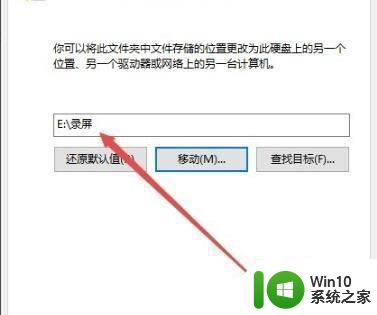
5、点击Yes可修改保存的文件夹。

以上是如何自定义保存路径的win10录屏软件以及如何修改存储目录的全部内容,需要的用户可以根据小编提供的步骤进行操作,希望这对大家有所帮助。
win10 录屏软件如何自定义保存路径 win10 录屏后如何修改存储目录相关教程
- win10录屏文件保存路径 如何查找win10录屏文件存放位置
- win10自带录屏的存储路径在哪 如何找到win10自带录屏的保存位置
- windows10录屏文件保存位置如何更改 如何在Windows 10中修改录屏文件夹的保存路径
- 如何在win10找到录屏文件的存储路径 win10录屏后如何查看录制的视频文件
- Win10打开录屏文件的详细方法 Win10录屏文件保存路径
- win10录屏怎么设置保存位置 如何设置win10录屏保存位置
- win10电脑录屏默认保存位置怎么改 win10自带录屏保存位置修改方法
- win10更改appdata路径 Win10如何修改appdata文件夹的默认存储路径
- win10截屏后图片保存途径 win10截屏后图片保存路径
- win10修改appdata储存路径的方法 如何修改appdata默认路径win10
- win10截图更改保存位置如何操作 win10截屏保存路径设置方法
- win10如何更改临时文件路径 win10如何改变临时文件保存路径
- 蜘蛛侠:暗影之网win10无法运行解决方法 蜘蛛侠暗影之网win10闪退解决方法
- win10玩只狼:影逝二度游戏卡顿什么原因 win10玩只狼:影逝二度游戏卡顿的处理方法 win10只狼影逝二度游戏卡顿解决方法
- 《极品飞车13:变速》win10无法启动解决方法 极品飞车13变速win10闪退解决方法
- win10桌面图标设置没有权限访问如何处理 Win10桌面图标权限访问被拒绝怎么办
win10系统教程推荐
- 1 蜘蛛侠:暗影之网win10无法运行解决方法 蜘蛛侠暗影之网win10闪退解决方法
- 2 win10桌面图标设置没有权限访问如何处理 Win10桌面图标权限访问被拒绝怎么办
- 3 win10关闭个人信息收集的最佳方法 如何在win10中关闭个人信息收集
- 4 英雄联盟win10无法初始化图像设备怎么办 英雄联盟win10启动黑屏怎么解决
- 5 win10需要来自system权限才能删除解决方法 Win10删除文件需要管理员权限解决方法
- 6 win10电脑查看激活密码的快捷方法 win10电脑激活密码查看方法
- 7 win10平板模式怎么切换电脑模式快捷键 win10平板模式如何切换至电脑模式
- 8 win10 usb无法识别鼠标无法操作如何修复 Win10 USB接口无法识别鼠标怎么办
- 9 笔记本电脑win10更新后开机黑屏很久才有画面如何修复 win10更新后笔记本电脑开机黑屏怎么办
- 10 电脑w10设备管理器里没有蓝牙怎么办 电脑w10蓝牙设备管理器找不到
win10系统推荐
- 1 萝卜家园ghost win10 32位安装稳定版下载v2023.12
- 2 电脑公司ghost win10 64位专业免激活版v2023.12
- 3 番茄家园ghost win10 32位旗舰破解版v2023.12
- 4 索尼笔记本ghost win10 64位原版正式版v2023.12
- 5 系统之家ghost win10 64位u盘家庭版v2023.12
- 6 电脑公司ghost win10 64位官方破解版v2023.12
- 7 系统之家windows10 64位原版安装版v2023.12
- 8 深度技术ghost win10 64位极速稳定版v2023.12
- 9 雨林木风ghost win10 64位专业旗舰版v2023.12
- 10 电脑公司ghost win10 32位正式装机版v2023.12